Sveobuhvatni vodič za izvoz fotografija s iPhonea na računalo
Tražite učinkovite načine na kako izvesti fotografije s iPhone uređaja na računalo? Gotovo svi korisnici iPhonea prolaze kroz ovu dilemujednom u svom životu. U slučaju, vi ste željno pronalaženje načina, onda ste u sreću, kao što smo ovdje s popisom najboljih najučinkovitijih načina da se vaše fotografije off iPhone na računalo. Ove metode su potpuno različite po prirodi, kao iu radu, tako da možete odabrati ono što najbolje odgovara vašim zahtjevima. Dakle, počnimo.
Dio 1: Najlakši način za izvoz fotografija s iPhonea na računalo
Ako želite znati najlakše i najvišeučinkovit način za izvoz slika s iPhone uređaja na računalo, preporučujemo vam da koristite Tenorshare iCareFone. To je svestran program prijenosa koji ne samo da može upravljati datotekama sa svojom značajkom upravitelja datotekama, nego može i prenijeti fotografije s iPhone uređaja na računalo, i Windows i Mac.
Evo nekoliko razloga zašto kažemo da je ovdje najlakši način:
- Rad s jednim klikom i brze brzine prijenosa.
- Nema ograničenja prostora za pohranu
- Nema potrebe za Wi-Fi vezom.
- Možete odabrati jednu, više, pa čak i skupne slike za prijenos.
- Nema potrebe za prijavom na račune za razliku od iTunes i iCloud.
Evo vodiča korak po korak o tome kako koristiti Tenorshare iCareFone na računalu:
- 1. Prije svega, preuzmite i instalirajte softver s službene web stranice na vašem računalu. Ovaj softver može raditi na svim Mac i Windows verzijama.
- 2. Sada spojite oba uređaja putem USB-a.
- 3. Nakon što softver otkrije vaš iPhone, idite na "Upravitelj datoteka" i dodirnite "Fotografije".
- 4. Sada ćete vidjeti popis vaših iPhone fotografija.
- 5. Sada možete odabrati više ili sve fotografije odjednom za prijenos. Nakon odabira kliknite gumb "Izvezi".


I to je to! Završili ste s učitavanjem fotografija na svoje računalo pomoću softvera Tenorshare iCareFone. Ovo također pokazuje "Kako mogu preuzeti fotografije s uređaja iPhone X na računalo?" Isprobaj!
Dio 2: Drugi mogući načini za izvoz slika s iPhone uređaja na računalo
Postoje različite metode o tome kakoizvoziti fotografije s iPhone uređaja na računalo. Osim konvencionalnih metoda u kojima morate koristiti iTunes ili iCloud ili aplikacije drugih proizvođača kao što je Dropbox, možete izvršiti sličan zadatak, ali bez njih. Te se metode lako izvode i ne trebate čak ni dodatnu podršku. Neke od ovih metoda opisane su u nastavku.
Način 1: Izvoz fotografija pomoću USB veze
Postoje različiti učinkoviti načini za dijeljenje fotografija s računalom, ali s iTunes predinstaliranim i USB kabelom, korisnici iPhone-a mogu imati pristup mapi s fotografijama. Evo kako:.
Windows 7:
Nije važno koji model iPhonea koristite; to bi mogao biti iPhone 5/6 / 6S, pa čak i iPhone X, moći ćete lako prenijeti fotografije na Windows računalo.
- 1. Povežite iPhone i Windows računalo pomoću USB kabela.
- 2. Nekoliko trenutaka pročitajte uređaj.
- 3. Nakon nekoliko sekundi pokrenut će se automatska reprodukcija. To nije softver niti aplikacija; ovo je samo ugrađena funkcija bilo kojeg Windows računala.
- 4. Kliknite na opciju "Uvezi fotografije i videozapise" vidljivu na usluzi AutoPlay.
- 5. Otvorit će se panel, postaviti mjesto preuzimanja.
- 6. Kliknite U redu. Proces je završen.
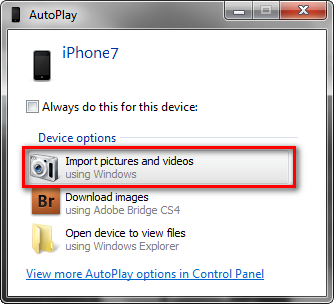
Windows 8/10:
Windows 10/8 također dolazi s automatskom reprodukcijom, ali kao i Mac možete koristiti aplikaciju Photo za izvoz fotografija s iPhone na računalo.
- 1. Prije nego što počnete morate instalirati iTunes za Windows.
- 2. Spojite svoj iPhone i Windows računalo pomoću USB kabela.
- 3. Proći će nekoliko trenutaka da biste prepoznali uređaj, a zatim će se automatski pokrenuti Photo App.
- 4. Kliknite na Photo App i otvorit će se novi panel.
- 5. Na vrhu ploče nalazi se gumb Uvoz, kliknite na njega i odaberite fotografije koje želite poslati.
- 6. Na kraju kliknite na Nastavi ispod za Uvoz fotografija.

A to je način izvoza slika s iPhone uređaja na računalo pomoću aplikacije Photo App na pravi način.
Način 2: Pošalji iPhone Fotografije putem e-pošte
Dostupan je toliko mnogo softvera i aplikacijatržište za prijenos ili sinkronizaciju fotografija koje smo skloni zaboraviti većinu preliminarne metode za prijenos podataka, a to je putem e-pošte. Koristimo ga svaki dan kako bismo poslali puno stvari prijateljima, obitelji, ljudima itd. To je učinkovita metoda, ali nije prikladno slati velike količine slika. Dakle, imajte to na umu, slijedite korake u nastavku kako biste koristili e-poštu za uvoz fotografija:
- 1. Idite na fotoalbum, odaberite fotografije koje želite poslati
- 2. Potražite opciju “Mail” dok otvarate opciju dijeljenja.
- 3. Sada dodirnite "Mail" i otvorit će se novi prozor za kreiranje e-pošte u kojem su sve odabrane slike već pridodane.
- 4. Na kraju, samo unesite adresu e-pošte i kliknite pošalji.
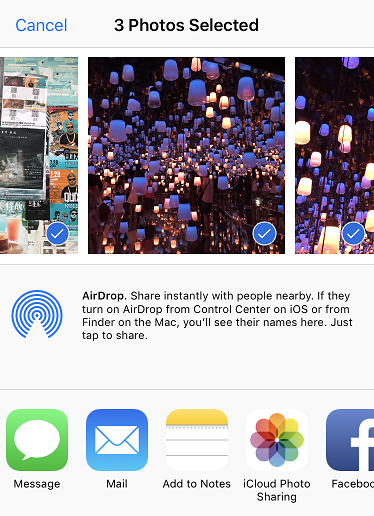

Sada se držite računala koje želite preuzetiove fotografije. Otvorite poštu i jednostavno preuzmite fotografije na željeno mjesto. Sada ćete moći pristupiti svojim iPhone fotografijama bilo kada na računalu. To je lako!
3. put: prebacite fotografije na računalo pomoću Cloud softvera
iPhone za pohranu je stvarno veliki problem zaneko vrijeme tako; Apple i razne druge tvrtke izdale su brojne aplikacije kako bi uklonile problem. Postoje razne aplikacije za pohranu u oblaku koje vam mogu pomoći da sinkronizirate fotografije s računalom, tako da ih možete preuzeti u bilo koje vrijeme. Neki od najvećih aplikacija za pohranu u oblaku su iCloud, Google Drive, Dropbox i One Drive itd.
Ovdje ću uzeti iCloud kao primjer jer je to službeni način koji je preporučila tvrtka Apple. Za nastavak možete odabrati i druge aplikacije.
- 1. Preuzmite iCloud za Windows na svoje računalo.
- 2. Instalirajte ga i slijedite odgovarajuće upute da biste ga otvorili u sustavu Windows.
- 3. Sada idite na "Photos" i odaberite "iCloud Photo Library".
- 4. Kliknite Apply (Primijeni) da biste dovršili postupak.
- 5. Isto tako, na vašem iPhoneu, idite na “Settings”, a zatim na “iCloud.
- 6. Sada otvorite "Photos" i omogućite "iCloud Photo Library" pomoću prekidača.
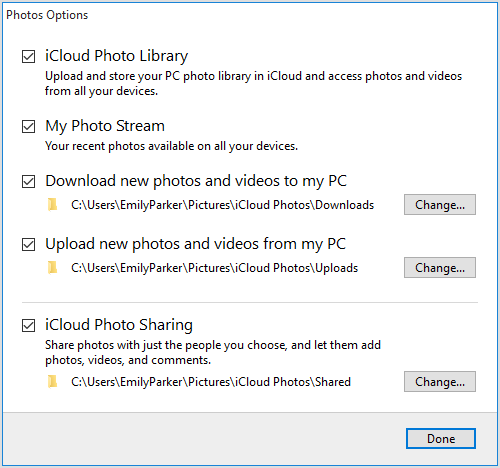

Sada, svaki put kada povežete iPhone s računalom, sve vaše nove fotografije i videozapisi automatski će se preuzeti pod Wi-Fi.

Ove fotografije možete dobiti u “iCloud Photos” u File Explorer-u.
Sažetak
Dakle, ovdje je naš sveobuhvatan vodič o tome kakoizvoziti fotografije s iPhone uređaja na računalo. Slijedite vodič korak po korak i sigurno ćete riješiti vaš problem ni u kojem trenutku. U slučaju da želite znati najbolju opciju ovdje, to je, bez sumnje, Tenorshare iCareFone softver. Isprobajte ga i pomoći će vam!









